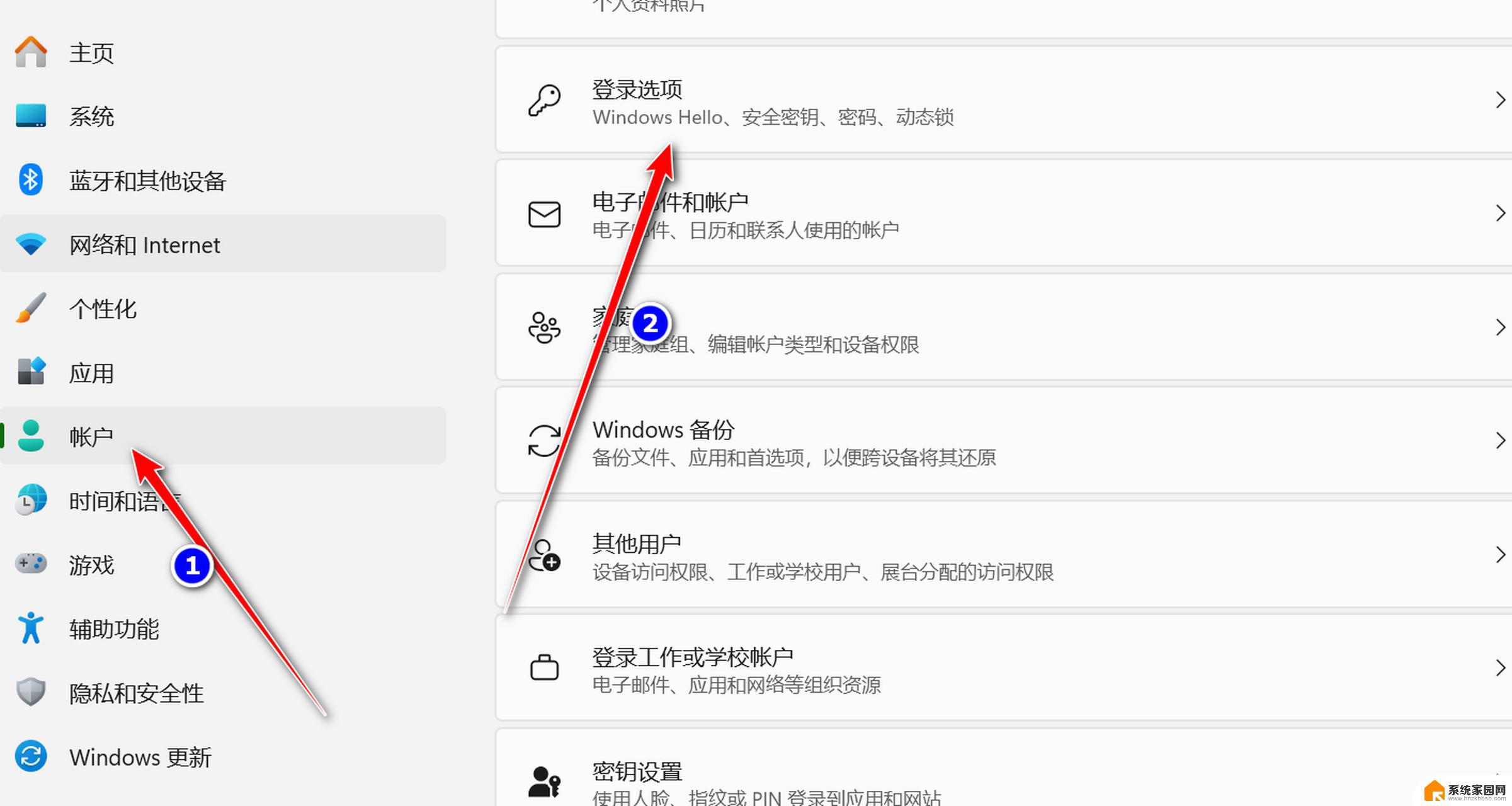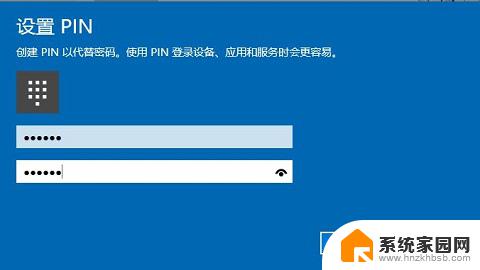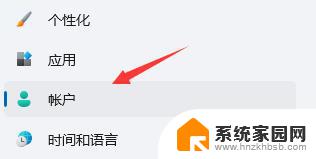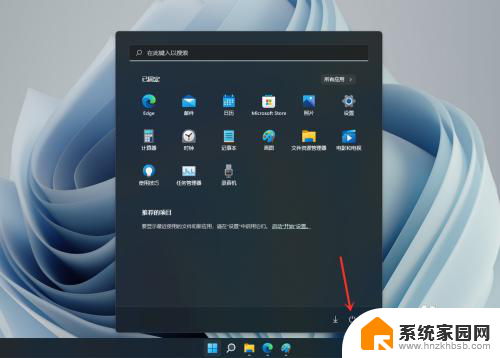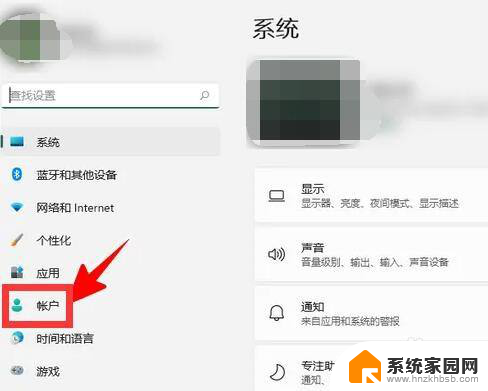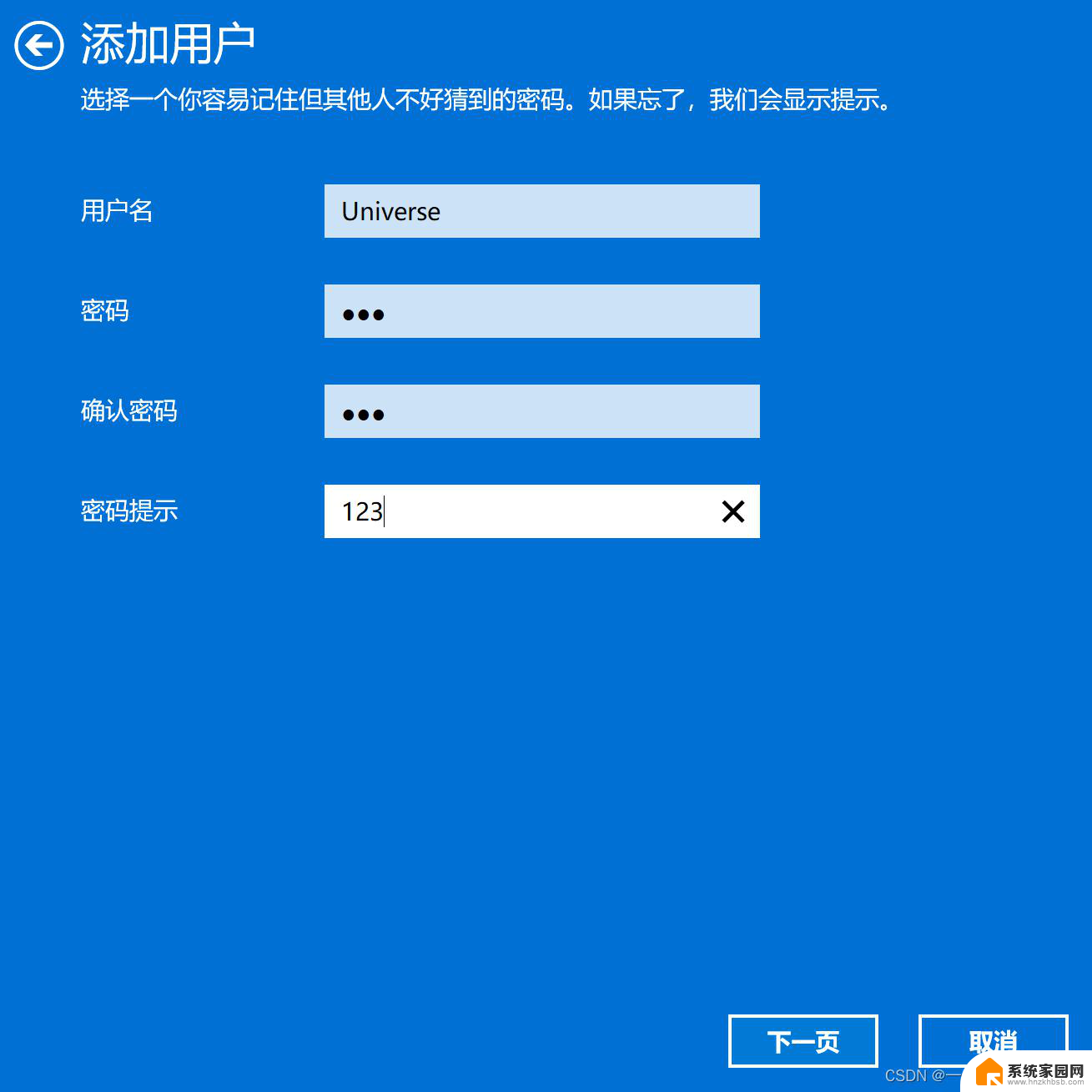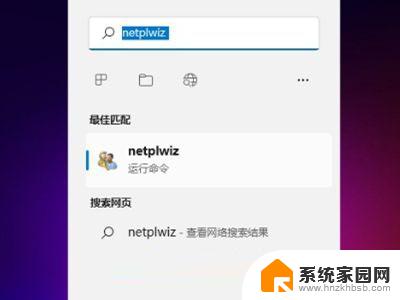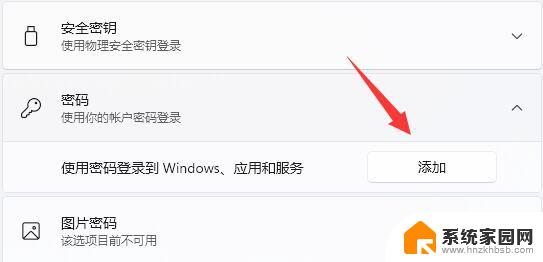win11如何取消登录密码 win11登录密码取消教程
更新时间:2025-01-20 14:42:25作者:jiang
Win11发布后,许多用户对其取消登录密码的功能感到好奇,毕竟登录密码是保护我们隐私和数据安全的一种方式,如果您想了解如何在Win11上取消登录密码,不妨跟随下面的教程来操作。在取消登录密码之后,您可以更加方便地快速进入操作系统,提升您的使用体验。
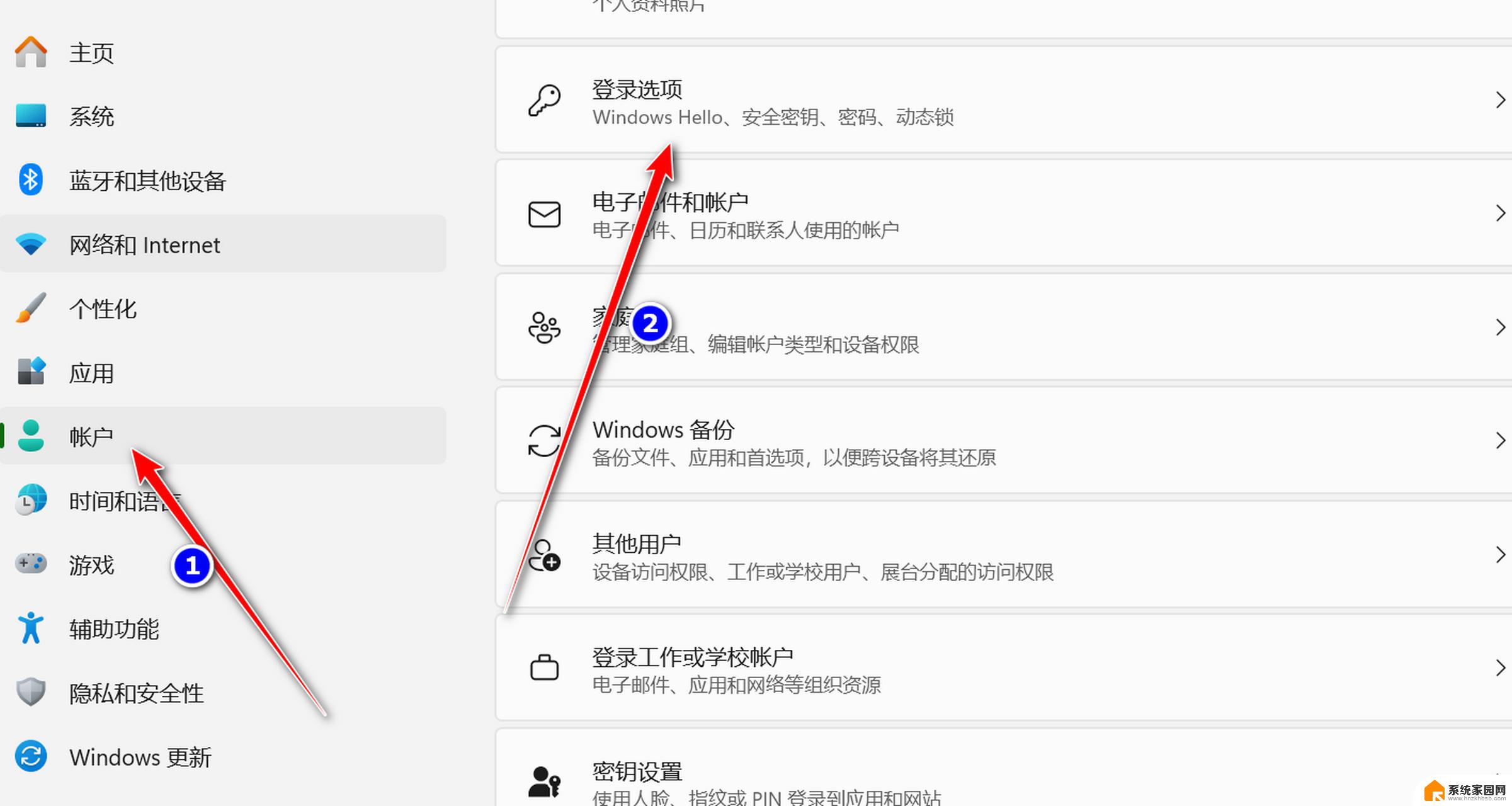
win11取消登陆密码方法介绍:
1.在电脑任务栏中点击开始菜单,并选择其中的“设置”进入。
2.点击左侧的“账户”后再点击右侧的“登录选项”。
3.在登录选项中点击“密码”-“更改”。
4.在更改密码页面中输入“当前密码”点击下一页。
5.在新密码页面,不用输入新密码。点击“下一页”。
6.进入本地账户页面内,点击“完成”即可。
以上就是win11如何取消登录密码的全部内容,有遇到这种情况的用户可以按照小编的方法来进行解决,希望能够帮助到大家。